
Spotify популярный стриминговый сервис, благодаря обширному каталогу треков, интеграции с социальными сетями и другим выдающимся функциям. Однако сервис не идеален, и многие пользователи сталкиваются с глюками и сообщением об ошибке, говорящим, что Spotify не могу играть в это сейчас всплывает.
Как любитель музыки, я понимаю, как это может быть неприятно, когда Spotify не воспроизводит ваши любимые песни. Поэтому я объясню все, что должно исправить эту проблему в этой статье, так что читайте дальше!
Содержание Руководство Часть 1. Почему Spotify Продолжаете говорить «Не могу воспроизвести эту песню»?Часть 2. 6 решений, которые нужно принять Spotify Включи песню прямо сейчасЧасть 3. Дополнительное решение: Играть Spotify Песни везде без проблемЧасть 4. Вывод
Возникли проблемы с воспроизведением определенной музыки и плейлистов на Spotify? Оказывается, многие люди страдают от той же проблемы. Но не волнуйтесь, вот несколько возможных объяснений, почему у вас "Spotify Ошибка «невозможно воспроизвести это прямо сейчас». Выявление этих причин может помочь вам эффективно решить проблему.
Как бы то ни было, такая проблема, как ваши любимые мелодии, не может появиться на Spotify может быть очень неприятной. Поэтому в следующей части мы рассмотрим, как решить эту проблему.
Не сдавайтесь Spotify просто пока, даже если вы обнаружили, что песни не отображаются! Эта часть проведет вас через быстрые и простые способы устранения этой проблемы.
Когда вы получаете "Spotify «Невозможно воспроизвести это прямо сейчас», проверьте, Spotify упал первым. Как и другие потоковые платформы, SpotifyСерверы могут испытывать сбои, что приводит к проблемам с потоковой передачей в приложении. Когда это происходит, вы можете столкнуться с проблемой, когда Spotify не воспроизводит песни.
Вы можете проверить, есть ли сбой в работе сервиса, посетив такие веб-сайты, как Downdetector. Он предоставляет информацию об отключениях для Spotify. Если SpotifyСлужба временно недоступна, вам придется подождать, пока она не будет восстановлена Spotify. После восстановления вы сможете продолжить наслаждаться музыкой как обычно.

Для бесперебойной потоковой передачи музыки необходимо стабильное подключение к Интернету. Для устранения неполадок потоковой передачи убедитесь, что ваше устройство подключено либо к стабильному Wi-Fi, либо к мобильной сети. Если вы используете мобильную сеть, проверьте, разрешает ли ваше устройство использование сотовых данных для Spotify.
Включить Spotify для использования вашей мобильной сети на Android, перейдите в Настройки и нажмите Дополнительные параметры подключения. Найдите параметр Использование данных и нажмите на Spotify. В разделе «Управление сетевым подключением» включите «Мобильные данные».
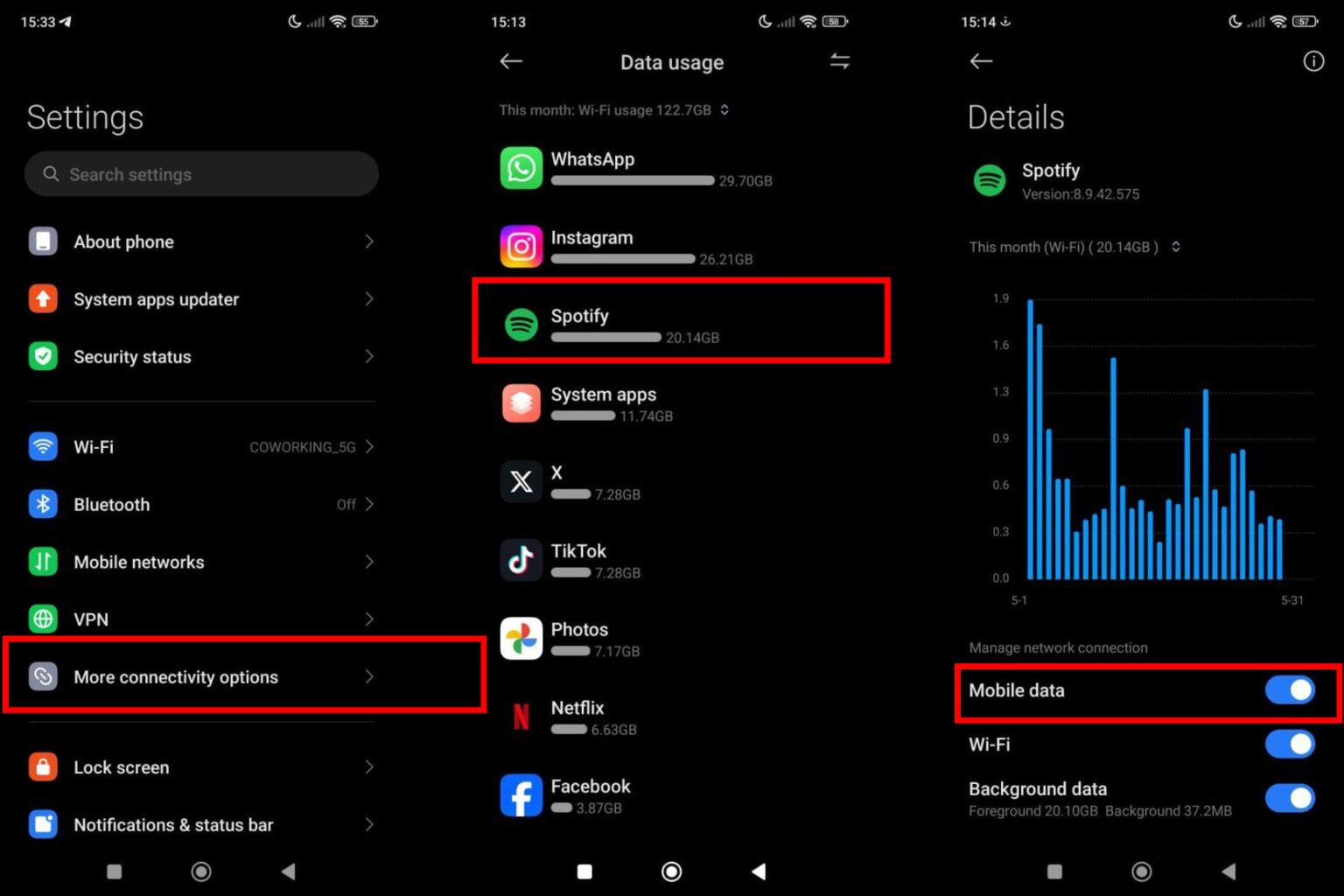
Включить Spotify для использования вашей мобильной сети на iOS, откройте приложение «Настройки» и нажмите «Сотовые/Мобильные данные». Прокрутите список приложений и включите переключатель для Spotify чтобы разрешить ему использовать ваши сотовые данные.
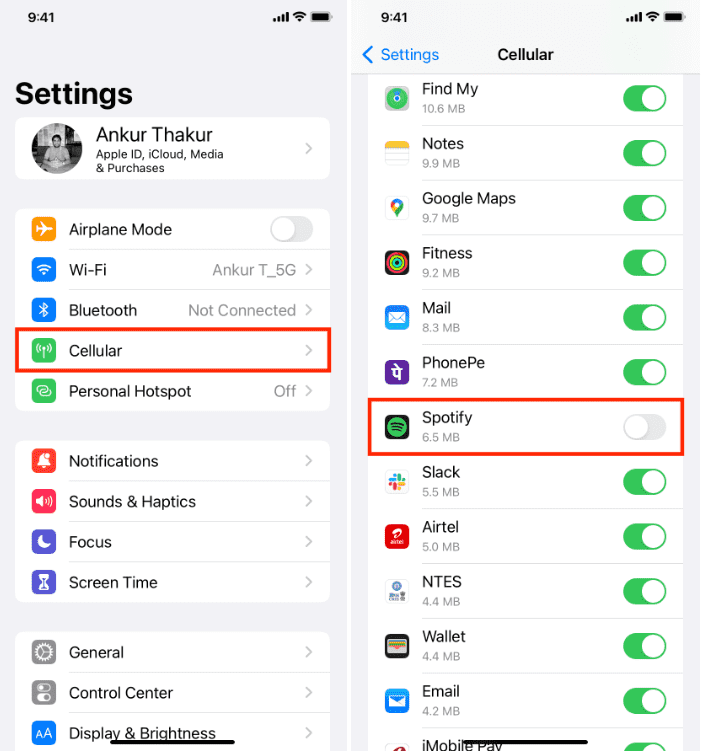
Одна из причин, по которой вы получаете "Spotify Ошибка «невозможно воспроизвести это прямо сейчас» заключается в том, что вы отфильтровали песни с ненормативной лексикой. Spotify позволяет вам отфильтровывать откровенные песни, чтобы вам не приходилось пропускать песни при потоковой передаче. Так что, если вы столкнулись с проблемой, когда Spotify воспроизводит большинство песен, за исключением нескольких, выполните следующие действия, чтобы разрешить ненормативную лексику Spotify:
В мобильном приложении, нажмите на значок своего профиля в левом верхнем углу. Перейдите в раздел «Настройки и конфиденциальность». Прокрутите вниз до раздела «Настройки контента». Включите переключатель «Разрешить откровенный контент».
На рабочем столе, перейдите на страницу настроек, нажав на свое имя и выбрав Настройки в раскрывающемся меню. Теперь вы можете включить Откровенный контент.
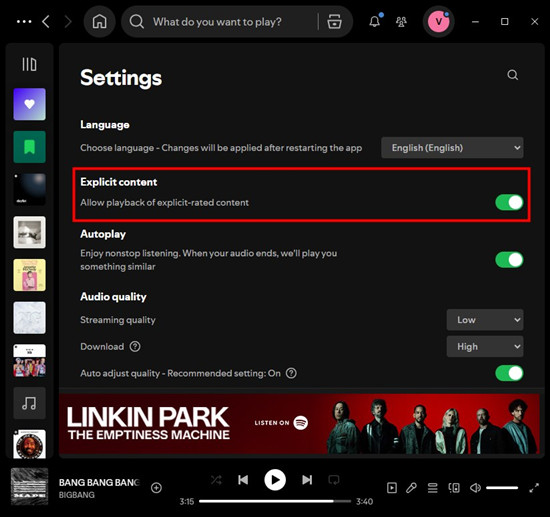
Как уже упоминалось ранее, песня, вероятно, недоступна на Spotify из-за лицензионных ограничений, поэтому вы видите "Spotify ошибка «невозможно воспроизвести это прямо сейчас». Также, Spotify недоступно в некоторых районах, а вы живете или путешествуете в одном из них. Вы можете посетить SpotifyСтраница поддержки, которую можно посмотреть где Spotify доступен. Если вы действительно хотите послушать этот конкретный музыкальный трек, рассмотрите возможность использования альтернативного сервиса потоковой передачи музыки, например Apple Music.
Кроме того, вы можете использовать VPN-сервис, чтобы обойти гео-ограничения и послушать эту песню или альбом. Это создает видимость того, что вы находитесь в том месте, где Spotify поддерживает. Однако, Spotify в настоящее время не блокирует использование VPN, но и не поддерживает его, и мы не можем гарантировать, что сервис будет работать так, как ожидается, при его использовании. Если Spotify обнаруживает все, что нарушает его положения и условия, например использование VPN, Spotify отключает ваш аккаунт. Поэтому мы обычно не рекомендуем использовать VPN с Spotify в течение длительного времени.
Файлы кэша — это временные файлы, которые хранятся на вашем устройстве для сокращения времени загрузки и повышения производительности. Однако они могут быть повреждены и вызывать проблемы с воспроизведением. Чтобы устранить периодические проблемы с производительностью приложения, рассмотрите возможность очистки кэша в Spotify приложение
В мобильном приложении, нажмите на значок вашего профиля в левом верхнем углу. Перейдите в раздел «Настройки и конфиденциальность». Прокрутите вниз до категории «Хранилище». Здесь нажмите на опцию «Очистить кэш».
На рабочем столе, щелкните имя своей учетной записи в правом верхнем углу. Щелкните Настройки в раскрывающемся меню. Прокрутите до раздела Хранилище. Щелкните Очистить кэш.
Устаревшие приложения часто могут приводить к сбоям, нестабильности и различным проблемам. Для обеспечения бесперебойной работы важно иметь последнюю версию Spotify. Вот как проверить наличие обновлений:
На Android, зайдите в Google Play Store и перейдите в Мои приложения и игры. Проверьте, есть ли обновление для Spotify приложение доступно, нажмите «Обновить».

На iOS, откройте App Store > найдите Spotify > Обновление.
На рабочем столе, нажмите на три точки, расположенные в верхнем левом углу интерфейса приложения. Затем выберите Справка > О приложении Spotify. Вы увидите диалоговое окно, показывающее вашу текущую версию. Если ваше приложение требует обновления, кнопка со ссылкой для скачивания появится чуть ниже номера версии приложения. Нажмите на ссылку, чтобы загрузить обновление.
Если вы попробовали все вышеперечисленные методы, но "Spotify «Невозможно воспроизвести это прямо сейчас». Ошибка все еще возникает, почему бы не попробовать загрузить песни с Spotify и воспроизводить их с помощью других музыкальных проигрывателей? Загрузив Spotify песни в виде локальных аудиофайлов, вы можете слушать любимые мелодии где угодно и когда угодно без каких-либо проблем с воспроизведением.
Однако только Spotify Подписчики Premium могут загружать музыку. Плюс, Spotify использует формат OGG Vorbis для кодирования звука с DRM для защиты авторских прав на контент на своей платформе. Для загрузки Spotify песни как локальные аудиофайлы, вам необходимо использовать надежный Spotify загрузчик музыки. DumpMedia Spotify Music Converter — это инструмент, который может вам очень помочь.
DumpMedia Spotify Music Converter удалить DRM из Spotify, Более того, DumpMedia напрямую встраивает Spotify веб-плеер, так что вы можете напрямую скачать Spotify синглы, плейлисты, альбомы и подкасты с 35-кратной скоростью даже без Spotify Премиум. Кроме того, вы можете превращаются Spotify загружает в MP3, M4A, WAV, FLAC, AIFF, AAC и ALAC аудиофайлы, сохраняя информацию ID3, а затем легко переносите их на любое устройство, чтобы управлять ими или делиться ими с друзьями.
Шаг 1. Сначала просто скачайте и установите DumpMedia Spotify Music Converter на Win/Mac. После загрузки и установки запустите программу и вы увидите ее основной интерфейс. Войдите в систему, чтобы Spotify с вашей учетной записью.
Бесплатная загрузка Бесплатная загрузка
Шаг 2. Теперь перейдите к Spotify музыкальная библиотека и выберите песни, которые вы хотите преобразовать. Вы можете выбрать имя исполнителя, название плейлиста и название альбома и перетащить их в плагин с пузырем плюса на DumpMedia.

Шаг 3. Если вы удовлетворены выбранными песнями, вы можете выбрать, какой формат аудиофайла вы предпочитаете. Песни можно конвертировать в MP3, M4A, WAV и FLAC. Нажмите «Преобразовать все задачи в», чтобы выбрать нужный вам формат выходного файла.

Шаг 4. После того, как все настройки выполнены, вы можете нажать кнопку «Конвертировать», чтобы программа сняла защиту DRM и конвертировала Spotify песни в нужный вам формат файла.

Пытаюсь воспроизвести свою любимую песню на Spotify только чтобы быть встреченным с "Spotify сообщение об ошибке «невозможно воспроизвести это прямо сейчас»? Мы надеемся, что теперь вы сможете воспроизводить все свои любимые мелодии, следуя простым советам по устранению неполадок, упомянутым выше.
Более того, этот пост предлагает бонусный совет, который поможет вам скачать Spotify музыка как локальный файл. С помощью DumpMedia Spotify Music Converter, у вас есть возможность получить все ваши любимые песни, плейлисты и альбомы из Spotify на локальный компьютер. Затем вы можете легко перенести их в другие приложения или устройства для автономного воспроизведения без каких-либо ошибок воспроизведения.
